Come eseguire una macro contemporaneamente su più cartelle di lavoro?
Eseguire una macro su più file di cartelle di lavoro può essere dispendioso in termini di tempo se è necessario aprire ogni file singolarmente. Fortunatamente, con VBA, puoi eseguire una macro contemporaneamente su più cartelle di lavoro senza aprirle. Questo tutorial fornisce una guida passo-passo per semplificare questa operazione in Excel.
Esegui una macro contemporaneamente su più cartelle di lavoro con il codice VBA
Esegui una macro contemporaneamente su più cartelle di lavoro con il codice VBA
Per eseguire una macro su più cartelle di lavoro senza aprirle, applica il seguente codice VBA:
1. Tieni premuti i tasti "ALT + F11" per aprire la finestra "Microsoft Visual Basic for Applications".
2. Clicca su "Inserisci" > "Modulo", e incolla la seguente macro nella finestra "Modulo".
Codice VBA: Esegui la stessa macro su più cartelle di lavoro contemporaneamente:
Sub LoopThroughFiles()
Dim xFd As FileDialog
Dim xFdItem As Variant
Dim xFileName As String
Set xFd = Application.FileDialog(msoFileDialogFolderPicker)
If xFd.Show = -1 Then
xFdItem = xFd.SelectedItems(1) & Application.PathSeparator
xFileName = Dir(xFdItem & "*.xls*")
Do While xFileName <> ""
With Workbooks.Open(xFdItem & xFileName)
'your code here
End With
xFileName = Dir
Loop
End If
End Sub
Nota: Nel codice sopra, copia e incolla il tuo codice personale senza l'intestazione "Sub" e il piè di pagina "End Sub" tra gli script "With Workbooks.Open(xFdItem & xFileName)" e "End With". Vedi screenshot:
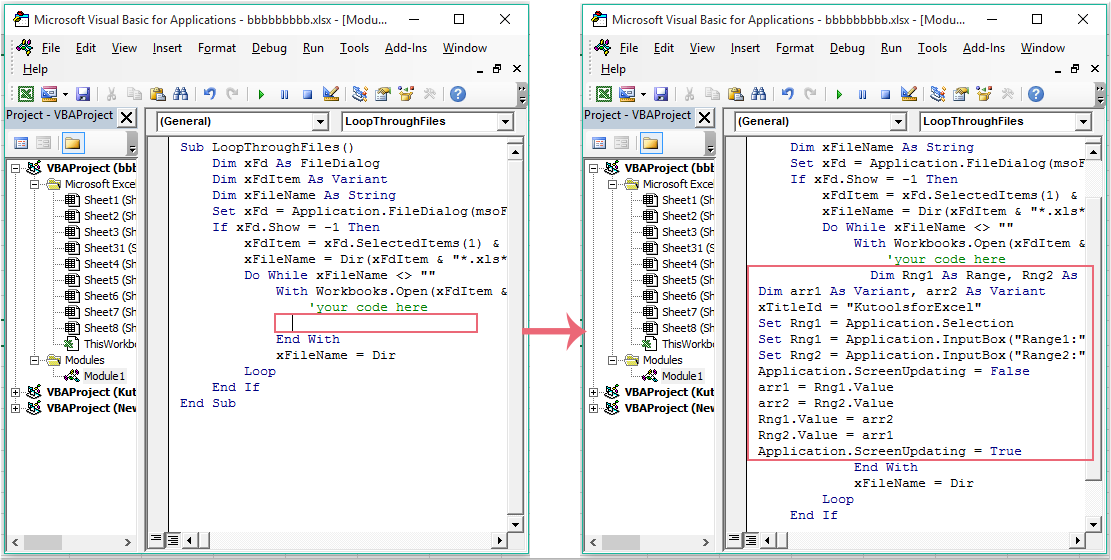
3. Quindi premi il tasto "F5" per eseguire questo codice, e verrà visualizzata una finestra "Sfoglia", seleziona una cartella che contiene le cartelle di lavoro su cui desideri applicare questa macro, vedi screenshot:
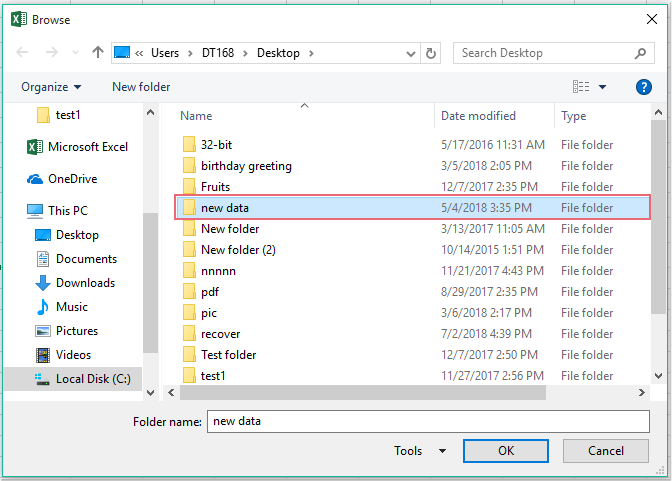
4. Clicca su "OK", la macro desiderata verrà eseguita su tutte le cartelle di lavoro selezionate.
I migliori strumenti per la produttività in Office
Potenzia le tue competenze in Excel con Kutools per Excel e sperimenta un'efficienza mai vista prima. Kutools per Excel offre oltre300 funzionalità avanzate per aumentare la produttività e farti risparmiare tempo. Clicca qui per ottenere la funzione di cui hai più bisogno...
Office Tab porta le schede su Office e rende il tuo lavoro molto più semplice
- Abilita la modifica e lettura a schede in Word, Excel, PowerPoint, Publisher, Access, Visio e Project.
- Apri e crea più documenti in nuove schede della stessa finestra invece che in nuove finestre.
- Aumenta la produttività del50% e riduce centinaia di clic del mouse ogni giorno!
Tutti gli add-in Kutools. Un solo programma di installazione
La suite Kutools for Office include add-in per Excel, Word, Outlook & PowerPoint più Office Tab Pro, ideale per i team che lavorano su più app di Office.
- Suite tutto-in-uno — Add-in per Excel, Word, Outlook & PowerPoint + Office Tab Pro
- Un solo programma di installazione, una sola licenza — configurazione in pochi minuti (pronto per MSI)
- Funzionano meglio insieme — produttività ottimizzata su tutte le app Office
- Prova completa30 giorni — nessuna registrazione, nessuna carta di credito
- Massimo risparmio — costa meno rispetto all’acquisto singolo degli add-in